ChromeOS bietet eine einfache browserbasierte Erfahrung, aber für fortgeschrittene Benutzer und Entwickler gibt es den Entwicklermodus, der tiefere Zugriffe auf das System ermöglicht. Durch Tastenkombinationen wie Esc, Aktualisierung und Ein-/Aus-Taste kann dieser Modus aktiviert werden. Im Entwicklermodus können Benutzer verschiedene Linux-Distributionen installieren, Android-APKs sideloaden und auf die Entwicklerschale für Chrome-basierte Entwicklung zugreifen.
Es gibt jedoch auch Nachteile, wie Sicherheitsrisiken, mögliche Garantieprobleme und die Notwendigkeit, Daten bei Aktivierung oder Deaktivierung zu löschen. Trotz der Vorteile sollten Benutzer vorsichtig sein und sich der Risiken bewusst sein. Das Deaktivieren des Modus ist ebenso einfach, erfordert jedoch das Löschen von Daten und einen Neustart des Geräts. Es ist wichtig, sich der Sicherheitsrisiken bewusst zu sein und alle persönlichen Daten zu sichern.
Entwicklermodus auf ChromeOS aktivieren
ChromeOS bietet Benutzern eine einfache browserbasierte Erfahrung. Aber für fortgeschrittene Benutzer und Entwickler gibt es viel mehr Möglichkeiten. Eine dieser Möglichkeiten ist der Entwicklermodus, der tiefere Zugriffe auf das ChromeOS-System ermöglicht.
- Schalten Sie Ihr Chromebook ein.
- Halten Sie gleichzeitig die Esc-Taste, die Aktualisierungstaste und die Ein-/Aus-Taste gedrückt.
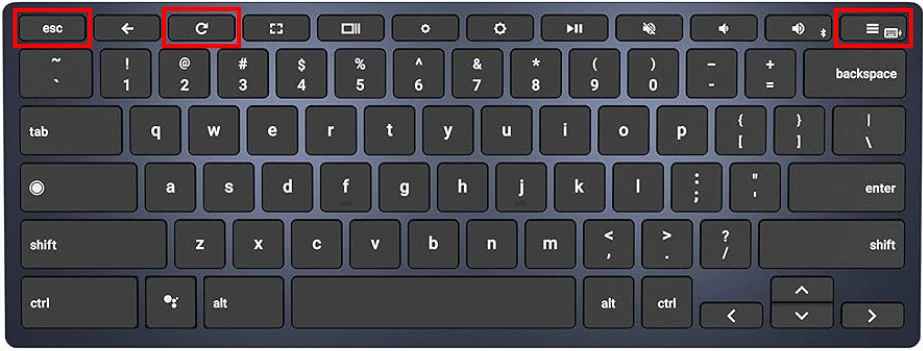
- Eine Nachricht wird angezeigt, die Sie jedoch ignorieren können.
- Drücken Sie gleichzeitig Ctrl und D auf Ihrer Tastatur.
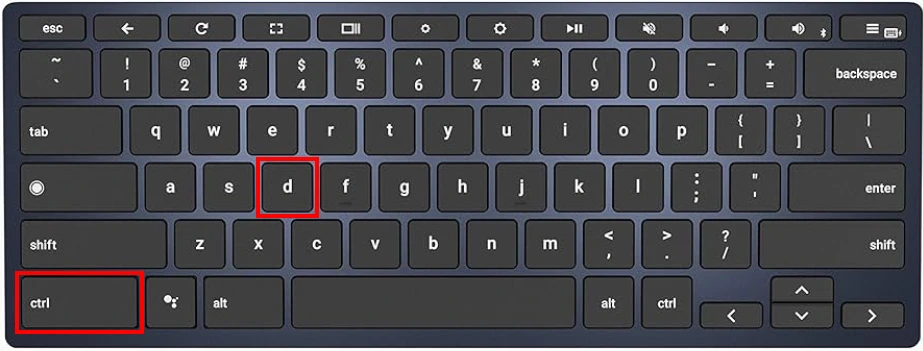
- Eine Warnmeldung wird angezeigt. Bestätigen Sie, dass Sie in den Entwicklermodus wechseln möchten.
- Drücken Sie erneut Ctrl und D.
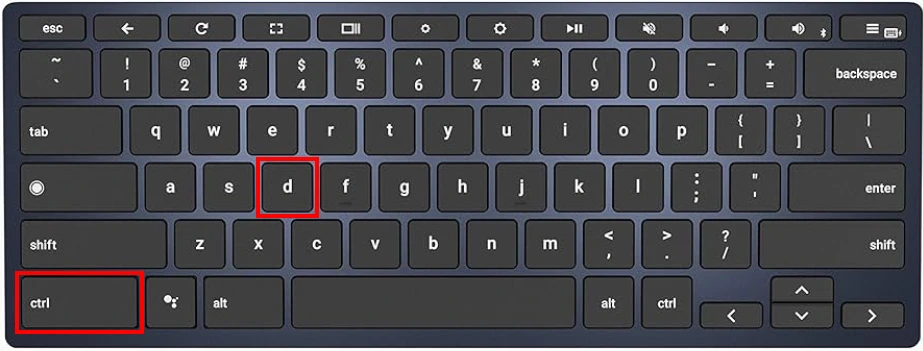
- Warten Sie, bis das Gerät neu gestartet hat. Dies kann 3-5 Minuten dauern.
- Nach dem Neustart wird eine Meldung angezeigt, die Sie mit Ctrl und D schließen können.
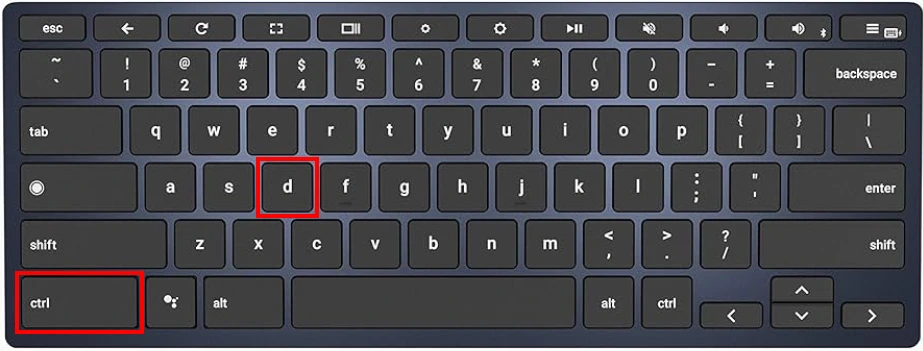
- Richten Sie Ihr Chromebook wie gewohnt ein.
Mit dem Entwicklermodus auf Ihrem Chromebook können Sie verschiedene Linux-Distributionen installieren, Android-APKs sideloaden und vieles mehr. Es bietet auch Zugriff auf die Entwicklerschale für Chrome-basierte Entwicklung.
Entwicklermodus auf ChromeOS deaktivieren
Wenn Sie den Entwicklermodus getestet haben und ihn deaktivieren möchten, ist der Prozess einfach, erfordert jedoch erneut das Löschen Ihrer Daten.
- Schalten Sie Ihr Chromebook ein oder starten Sie es neu.
- Auf dem Bildschirm, der anzeigt, dass Sie sich im Entwicklermodus befinden, wählen Sie „Zurück zum sicheren Modus„.
- Drücken Sie die Eingabetaste. Dies führt einen Werksreset durch und löscht alle Daten auf dem Laptop.
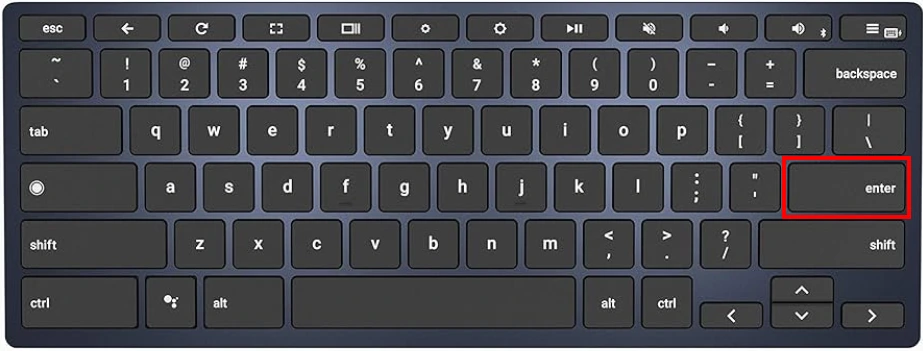
- Führen Sie den Einrichtungsprozess für das Chromebook erneut durch.
Das Aktivieren und Deaktivieren des Entwicklermodus ist ziemlich einfach. Wenn Sie den Entwicklermodus testen möchten, sollten Sie sich der Sicherheitsrisiken bewusst sein und alle persönlichen Daten sichern.
Nachteile des Entwicklermodus unter ChromeOS
Während der Entwicklermodus viele erweiterte Funktionen bietet, gibt es auch einige Nachteile und potenzielle Risiken, die Benutzer kennen sollten.
- Sicherheitsprobleme: Im Entwicklermodus haben Sie nicht den vollen Schutz, den ChromeOS normalerweise bietet.
- Garantieprobleme: Durch das Aktivieren des Entwicklermodus kann die Garantie Ihres Chromebooks erlöschen.
- Datenlöschungen: Jedes Mal, wenn Sie den Entwicklermodus aktivieren oder deaktivieren, müssen Sie Ihre Daten vollständig löschen.
- Warnbildschirm: Im Entwicklermodus wird beim Booten Ihres Geräts immer ein Warnbildschirm angezeigt.
Obwohl der Entwicklermodus viele Vorteile bietet, sollten Benutzer die damit verbundenen Risiken kennen und vorsichtig sein.


